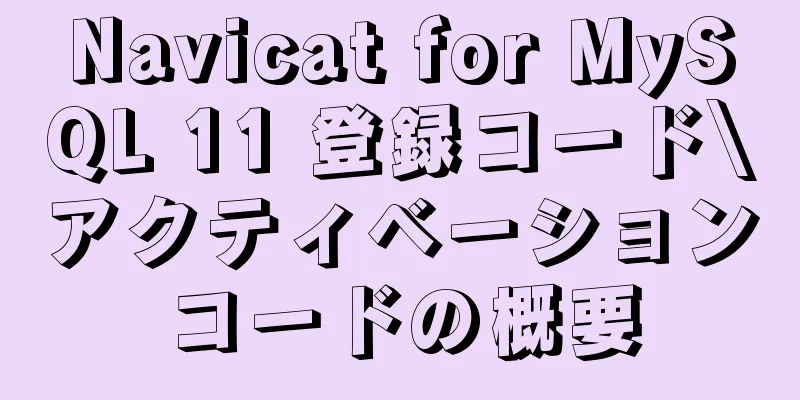VMware Workstation のダウンロードとインストールの詳細なチュートリアル

|
仮想マシンは非常に便利なテストソフトウェアです。ハードウェアに損傷を与えることなく、さまざまなテストを行うことができます。より便利なデモンストレーション環境を提供し、さまざまな例を容易にするために、ホストの高速動作を確保し、不要なジャンクインストールプログラムを削減できます。仮想マシンでは、それらを自由にインストールしたり完全に削除したりすることができ、さまざまなバージョンのオペレーティングシステムを体験することもできます。操作には仮想マシンを使用することを選択します。 仮想マシン市場のリーダーとして、VMware には多くの利点があります。さまざまな Linux ディストリビューション、DOS、さまざまな Windows バージョン、Unix などを同時に実行できます。同じコンピューターに複数の Linux ディストリビューションと複数の Windows バージョンをインストールすることもできます。VMware を効果的に使用するには、まずダウンロードとインストールの基本的な方法を理解しておく必要があります。 まず、Baidu で VMware Workstation 仮想マシンを検索し、以下に示すようにコンピューターのハードディスクにダウンロードします。
上の図は、インストール ファイルが正常にダウンロードされたことを示しています。次に、それをダブルクリックすると、インストール インターフェイスが自動的に表示されます。[次へ] をクリックしてインストールすると、エンド ユーザー ライセンス契約書が表示されます。下の図の矢印をチェックして、[次へ] をクリックします。
次に、カスタム インストール インターフェイスに入ります。インストール場所のオプションと、拡張キーボード ドライバーをチェックするかどうかが表示されます。ここでのインストール場所は任意ですが、中国語はここに表示されないことに注意してください。拡張キーボード ドライバーについては、スペースを占有するため、個人的にはチェックしないことをお勧めします。選択したら、「次へ」をクリックします。
[次へ] をクリックすると、下の図に示すように、ユーザー エクスペリエンス設定を入力します。ここでは、起動時に製品の更新をチェックしないことをお勧めします。更新により、以前にインストールした仮想マシンが使用できなくなる可能性があるためです。著者は、両方のオプションをチェックしませんでした。
「次へ」をクリックし続けてショートカット インターフェイスに進みます。以下に示すように、ここですべてのオプションをチェックします。
選択が完了したら、[次へ] をクリックしてインストール インターフェイスに入ります。変更が必要な場合は、[前へ] をクリックして変更します。変更する必要がない場合は、[インストール] をクリックします。進行状況バーが完了したら、[完了] をクリックしてインストールを完了します。
「完了」をクリックするとプロンプトが表示され、仮想マシンを操作できるようになります。 要約する 上記は、編集者が紹介した VMware Workstation のダウンロードとインストールに関する詳細なチュートリアルです。皆様のお役に立てれば幸いです。ご質問がある場合は、メッセージを残してください。編集者がすぐに返信いたします。また、123WORDPRESS.COM ウェブサイトをサポートしてくださっている皆様にも感謝申し上げます。 以下もご興味があるかもしれません:
|
<<: Windows での MySQL 8.0.13 解凍バージョンのインストール グラフィック チュートリアル
>>: jQueryフレームワークは、要素の表示と非表示の3つのアニメーションメソッドを実装しています。
推薦する
ReactでのDOM操作の実装
目次前の単語使用シナリオ参照HTML要素クラスコンポーネント機能コンポーネント[DOMノードを親コン...
vue-cli 設定では Vuex の完全なプロセスレコードを使用します
目次序文インストールと使用方法モジュラー管理Vuex の状態永続性要約する序文Vue 開発では、ユー...
Vue で echarts を使用してコンポーネントを視覚化する方法
echarts コンポーネントの公式ウェブサイト アドレス: https://echarts.apa...
MySQL 空間データストレージと関数
目次1. データ型1. MySQL空間データとは何か2. GeoJSONとは3. 空間データ型のフォ...
フレックスインサイドボタンの垂直方向の中央揃えが中央揃えにならない問題の解決方法
問題の説明ボタンのスタイルはアイコン + テキストです。フレックス レイアウトを使用して垂直方向に中...
MySQL の datetime フィールドの丸め操作
目次序文1. 背景2. シミュレーションテスト3. 結論要約する序文もし私が罠に陥っていなかったら、...
jsで照明スイッチを制御する
参考までに、jsを使用して照明スイッチを制御します。具体的な内容は次のとおりです。トピック: js ...
Linux で jar パッケージを起動してバックグラウンドで実行する方法
jar パッケージを実行する Linux コマンドは次のとおりです。方法1: java -jar s...
require/import キーワードを使用して v-for ループでローカル画像をインポートするいくつかの方法
目次問題の説明方法 1 (バックエンドが画像 URL を返す)方法 2 (フロントエンドで requ...
アクティビティページでの CSS3 アニメーション効果の適用
背景あっという間に忙しい一年が終わり、毎年恒例のイベントの時期がやってきます。お祭り気分を演出するに...
初心者がHTMLタグを学ぶ(2)
関連記事:初心者が学ぶ HTML タグ (1)初心者は、いくつかの HTML タグを理解することで ...
Linux でのルーティングと仮想マシン ネットワークの設定に関する詳細なグラフィック説明
ルーティングとは何ですか?ルーティングとは、相互接続されたネットワークを介して送信元ステーションから...
トップ 10 Js 画像処理ライブラリ
目次導入1. 異食症2. レナ3. コンプレッサー4. ファブリック5. ぼかす6. 画像を結合する...
一定期間の日ごと、時間ごとの統計データを取得するMySQLの詳しい説明
毎日の統計情報を取得するプロジェクトを実行する際、プロジェクト ログを分析する必要があります。要件の...
JavaScript プロトタイプの詳細
目次1. 概要1.1 プロトタイプとは何ですか? 1.2 プロトタイプを入手する2. プロトタイプの...